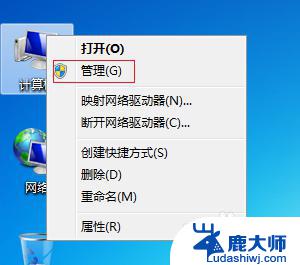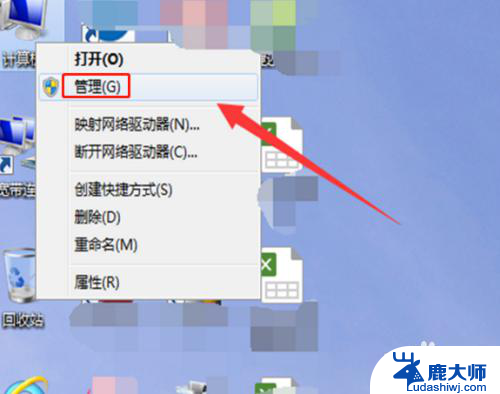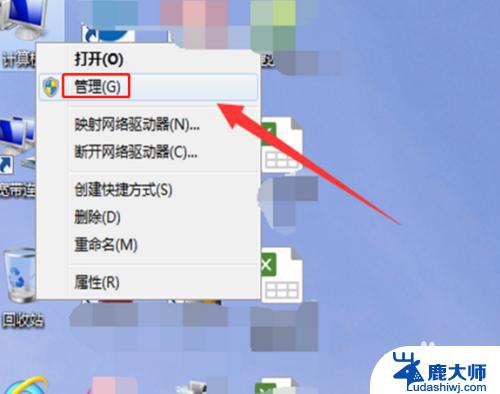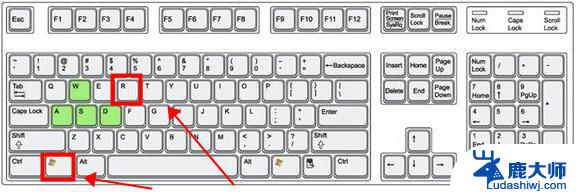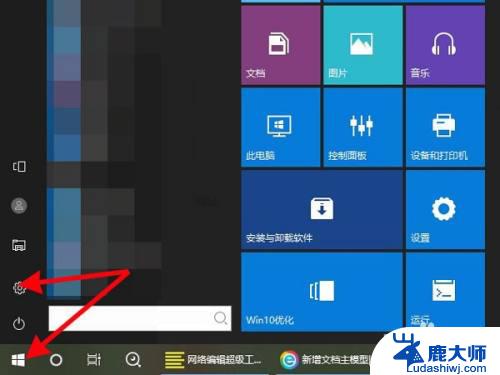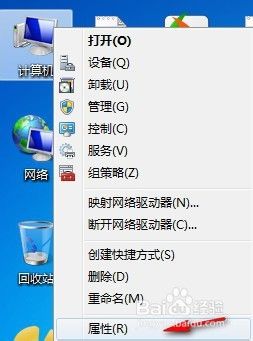电脑c盘清理win7 win7电脑C盘储存空间不足怎么清理
更新时间:2023-09-27 15:56:11作者:xtliu
电脑c盘清理win7,当我们使用Windows 7操作系统的电脑时,经常会遇到C盘储存空间不足的问题,随着时间的推移,我们在C盘上安装的软件、下载的文件和生成的临时文件会越来越多,占用了大量的存储空间。为了解决这个问题,我们需要进行C盘清理。清理C盘可以帮助我们释放出宝贵的存储空间,提高电脑的运行速度和性能。本文将介绍一些清理C盘的有效方法,帮助您解决win7电脑C盘储存空间不足的困扰。
操作方法:
1.打开电脑桌面,找到计算机。
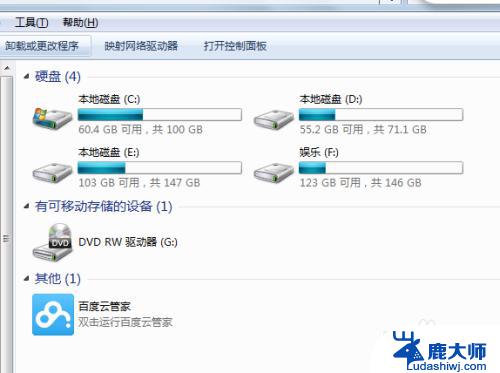
2.点击C盘,右键-属性。
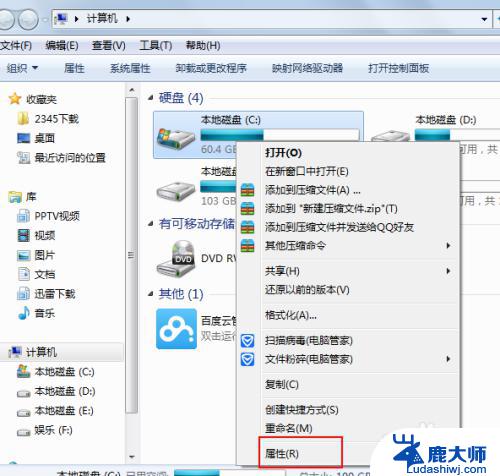
3.在属性中,点击磁盘清理。
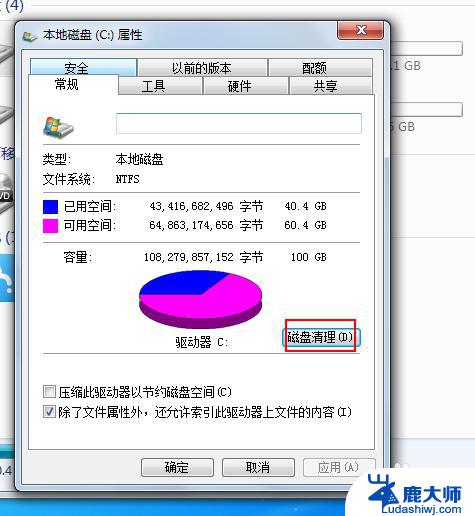
4.最后提示磁盘清理的内容,划上钩,确定。
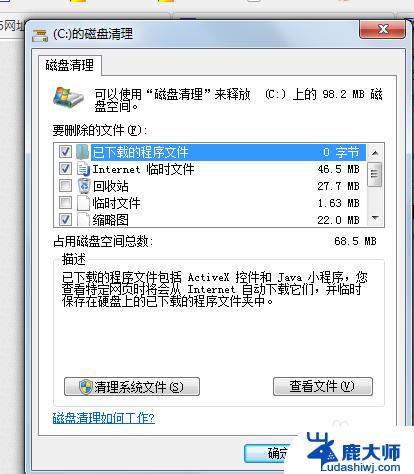
5.或者在回收站中清空回收站,把桌面上的大文件尽量存到其他位置。也会占用C盘空间。
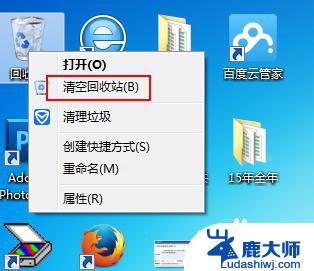
6.还有就是浏览器,工具-Internet选项中历史记录的清理。
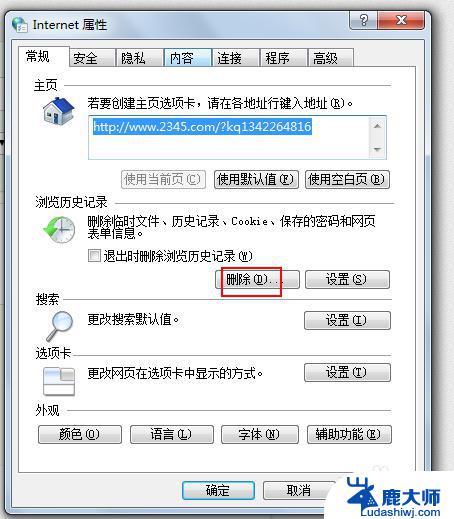
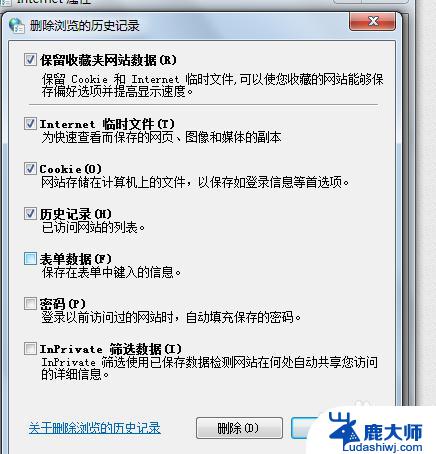
7.qq缓存的清理方法,也学习一下吧。
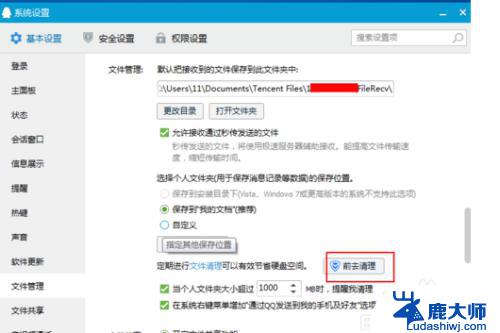
以上就是电脑C盘清理Win7的所有内容,对于需要的用户,您可以按照本文提供的步骤进行操作,希望这篇文章对您有所帮助。